dwg格式怎么打开
要打开DWG格式文件,可采用以下几种方法:
AutoCAD软件 - 官方AutoCAD软件能完美支持DWG文件 - 适用于Windows和Mac系统 - 提供30天免费试用期 - 专业设计人员首选工具
免费查看器 - Autodesk官方Viewer(在线版) - 访问viewer.autodesk.com - 直接拖放DWG文件到浏览器 - 无需安装任何软件 - DWG TrueView(桌面版) - Autodesk官方免费工具 - 支持测量和打印功能
第三方软件 - DraftSight(免费版功能有限) - LibreCAD(开源软件) - NanoCAD(基础版免费)
在线转换工具 - Zamzar.com - CloudConvert.com - 可将DWG转为PDF等通用格式
手机端解决方案 - AutoCAD移动版(iOS/Android) - DWG FastView(免费应用)
注意事项: - 高版本DWG文件可能需要对应版本软件打开 - 复杂图纸建议使用专业软件查看 - 重要文件不建议使用在线工具转换
dwg格式用什么软件打开?
DWG格式是AutoCAD创建的二维或三维设计文件格式,要打开这类文件可使用以下软件方案:
专业CAD软件
- AutoCAD(Windows/macOS):官方原生支持,功能最完整,适合专业设计需求。2024版安装包约2.8GB,建议16GB内存运行
- DraftSight(Windows/macOS/Linux):达索系统出品,提供免费版,支持DWG 2018及以下版本
- ZWCAD:国产替代方案,界面与AutoCAD高度相似,永久授权价格约为AutoCAD的1/3
轻量化查看工具
- Autodesk Viewer(Web端):免费在线查看,支持200+种格式,无需安装
- A360 Viewer(iOS/Android):移动端官方应用,可测量和标注
- DWG TrueView(Windows):Autodesk官方免费工具,支持版本转换
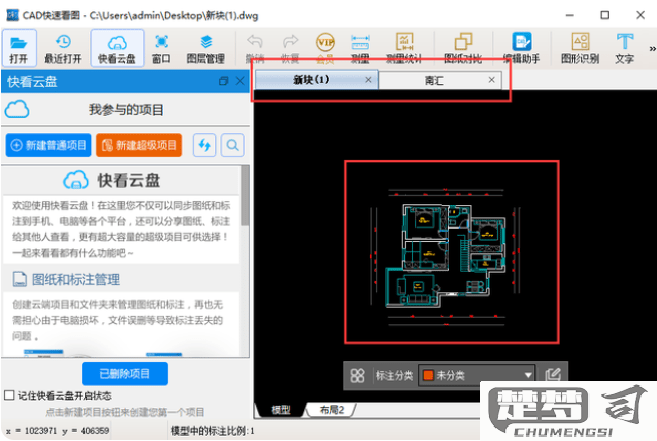
跨平台方案
- LibreCAD(开源):专注2D查看,支持Linux系统
- QCAD(付费):社区版免费,专业版€39起,支持macOS
技术细节
- 高版本DWG文件(如2024格式)需使用对应年份软件打开,或通过TrueView转换版本
- 遇到乱码时可安装相应SHX字体包
- 企业用户建议部署AutoCAD Web API实现浏览器内嵌查看
操作建议
1. 临时查看优先使用Web版Autodesk Viewer
2. 轻度编辑选择DraftSight免费版
3. 专业设计推荐AutoCAD LT(年费约$420)
4. 批量转换使用AutoCAD的批处理脚本功能
免费打开dwg格式的软件有哪些?
以下是几款可以免费打开DWG格式文件的软件推荐:
DraftSight
- 由达索系统开发的专业级CAD软件
- 支持查看/编辑DWG文件
- 提供Windows/macOS/Linux全平台版本
- 免费版有基础功能限制LibreCAD
- 开源免费的2D CAD软件
- 原生支持DXF格式,通过插件可打开DWG
- 界面简洁适合初学者
- 跨平台支持(Win/macOS/Linux)Autodesk Viewer
- Autodesk官方网页版查看器
- 无需安装,直接浏览器打开
- 支持50+种文件格式预览
- 可进行测量和标注(但无法编辑)QCAD
- 社区版完全免费
- 专业2D制图功能
- 原生支持DXF,需安装DWG插件
- 提供30+种语言界面nanoCAD Free
- 俄罗斯开发的CAD软件
- 完全兼容DWG格式
- 界面与AutoCAD高度相似
- 免费版有水印限制
选择建议:
- 需要简单查看:优先使用Autodesk Viewer网页版
- 轻度编辑需求:LibreCAD或QCAD
- 专业设计需求:DraftSight或nanoCAD
- 注意DWG版本兼容性,建议保存为2007格式确保通用性
所有软件均可通过官网直接下载,建议下载前确认系统配置要求。
如何在手机上打开dwg格式文件?
在手机上打开DWG格式文件需要借助专业应用程序,以下是具体操作方案:
1. 安装专业CAD应用 - 推荐安装Autodesk官方应用AutoCAD Mobile(安卓/iOS均支持) - 替代方案:DWG FastView(免费基础功能)、A360 Viewer(Autodesk出品)
2. 文件传输方法 - 通过云服务同步: - 将DWG文件上传至Google Drive/Dropbox/OneDrive - 在CAD应用中直接关联云账户 - 本地传输: - 使用数据线连接电脑导入手机存储 - 通过邮件附件发送到手机
3. 具体操作步骤
`mermaid
graph TD
A[安装CAD应用] --> B[获取DWG文件]
B --> C{文件位置}
C -->|云端| D[应用内登录云账户]
C -->|本地| E[用文件管理器定位]
D & E --> F[在应用中打开]
`
4. 注意事项 - 大文件(>50MB)建议先在电脑端用AutoCAD进行轻量化处理 - 复杂图纸可能显示不全,可尝试"仅查看2D几何图形"模式 - 需要测量/标注功能时,建议使用付费版应用
5. 应急解决方案 如仅需查看: - 将DWG转换为PDF(电脑端用AutoCAD或在线转换工具) - 通过手机PDF阅读器查看
建议优先使用AutoCAD Mobile,其对DWG格式的支持最完整,能保持图层、标注等专业元素。
